INDEX関数とMATCH関数で縦横検索
とHLOOKUP関数を合わせたような関数はあるのでしょうか?
図のように、2次元の表から、縦横から検索して一致するデータを返してくれるような関数です。
図では、縦8行目、横7列目 に一致するセルの値(56)を取得しています。

INDEXとMATCHを合わせた便利なユーザ定義関数の作り方は以下の記事です。
https://yaguchiblog.com/excel-function/
INDEX関数
こういった検索を実現するためには、INDEX関数を使うとよいでしょう。
書式
=INDEX(配列, 行番号, 列番号)
図の場合の式は
=INDEX(配列, 行番号, 列番号)=INDEX(C3:L14,C16,C17)
としています。
- 配列 C3:L14 (図の青い範囲)
- 行番号 C16 8 直接8と入力してもよい
- 列番号 C17 7 直接7と入力してもよい
こうすることで、C16 セルにある値(8)と C17 セルにある値(7)を参照して、C3:L14 の範囲からクロスしているセルを探してきてくれます。
応用例
それでは、次の図のようなことは可能でしょうか?
図では、2018 と 葉月 のクロスするところのセルの値(80)を取得しています。(注:この表はサンプルです。意味はありません)

これは INDEX関数 と MATCH 関数と組み合わせることで可能になります。
MATCH関数
MATCH 関数は、探したいデータが表の何行目、何列目にあるのかを調べることができます。

D6 セルに次のように入力します。
=MATCH(D4,B2:B9,0)
図では D4 セルの「Spain」が、範囲 B2:B9 で上から6番目であることを示しています。
(A列の数字は必要ありません)

MATCH関数は横の方向にも有効です。
B3 セルに次のように入力します。
=MATCH(B4,D3:K3,0)
図では、B4の「France」が D3:K3 の範囲で左から何番目にあるかを示しています。(5番目)
(国名の上にある数字は必要ありません)
書式
=MATCH(検索値, 検索範囲, [照合の種類])
- 検索値
- 検索範囲
- 照合の種類 1・・以下, 0・・一致, -1・・以上 省略で 1
MATCH関数とINDEX関数の組み合わせ
図では、D16 セルに「2018」、E16 セルに 「葉月」と入力することで、範囲の表で「80」という値を得ています。

このとき、E17 セルに次のように入力します。
=INDEX(配列, 行番号, 列番号)=INDEX(B2:L14,MATCH(E16,B2:B14,0),MATCH(D16,B2:L2,0))
- B2:L14
全体の検索範囲を指定します。 - MATCH(E16,B2:B14,0)
E16 に入力された内容を読み取り、B2:B14の範囲から値の一致するセルの位置を返します。この場合は、9 になります。(注:図の B2 セルを 1 と数えます) - MATCH(D16,B2:L2,0)
D16 に入力された内容を読み取り、B2:L2 の範囲から値の一致するセルの位置を返します。この場合は、8 になります。(注:図の B2 セルを 1 と数えます)
こうすることで、検索範囲から「2018」「葉月」のクロスするセル内容(80)を取得できます。





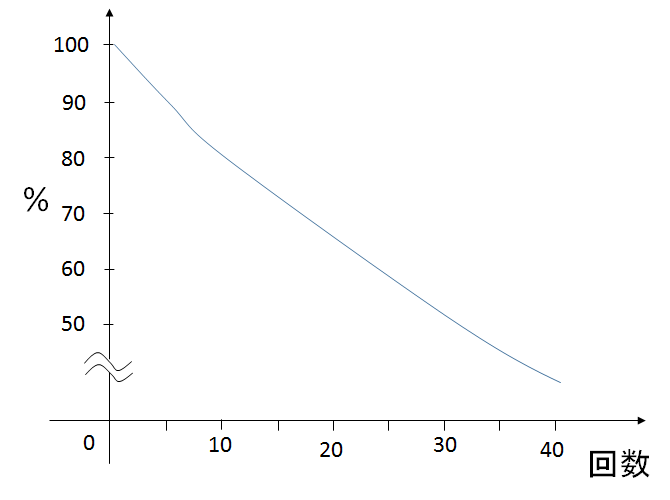





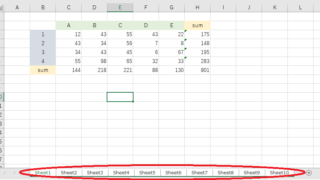









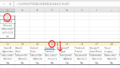
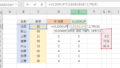
コメント